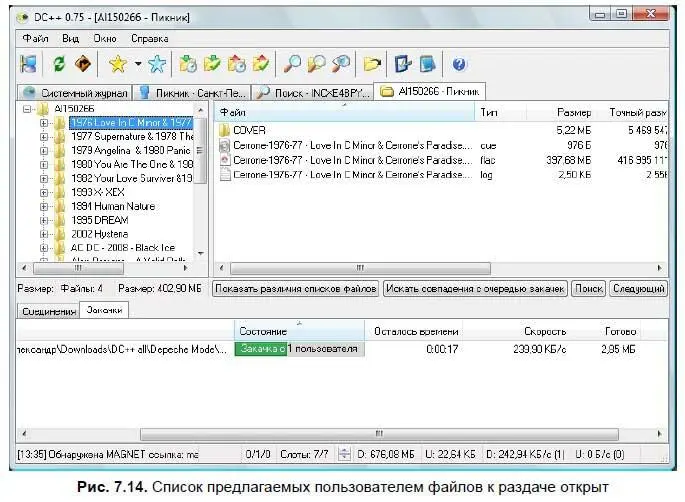Итак, что вам и вашему товарищу нужно сделать для передачи файла с компьютера на компьютер? Действия очень простые. Мы будем считать, что передаваемый файл уже расшарен и находится в папке раздаваемых файлов. Сначала вам и вашему партнеру нужно запустить программу DC++ в оговоренное заранее время. Далее необходимо подключиться к одному и тому же хабу. После, товарищу, который хочет скачать у вас файл, следует сообщить ваше имя пользователя. В списке пользователей хаба ваш партнер должен найти ваше имя пользователя и загрузить список раздаваемых вами файлов. И, найдя в этом списке желаемый документ, закачать этот файл на свой компьютер.
А можно действовать и по-другому. Ваш товарищ может воспользоваться высланной вами magnet-ссылкой.
Итак, что же такое magnet-ссылка? Это строка вида magnet:?xt=urn: tree: tiger: XK…NHI&xl=57&dn=Linux.iso, в которой содержится вся информация для поиска этого файла в p2p-сети. То есть, magnet-ссылка содержит в себе имя, длину и контрольную хэш-сумму, вычисляемую на основе содержимого этого файла.
Закачивание файла по magnet-ссылке имеет несколько преимуществ.
□ Создав magnet-ссылку, вы можете передать этот файл своему товарищу. Теперь, для закачивания интересующего его файла с вашего компьютера ему не нужно искать в окне подключенных к хабу пользователей ваш ник, загружать ваш список файлов, после чего начинать закачку. Достаточно подключиться к хабу, загрузить эту ссылку в программу и дождаться, когда программы-клиенты на вашем компьютере и компьютере товарища соединятся и передадут друг другу файл. Как загрузить ссылку в программу DC++, будет сказано далее.
□ Если вы magnet-ссылку помещаете в публичную сеть или на чат хаба, то вам не придется указывать на форуме свой ник и просить быстрее качать, а то вы выключите компьютер через сорок минут. Получив magnet-ссылку, любой пользователь может загрузить этот файл в свою программу-клиент. Остальное программа сделает сама: найдет файл в сети и покажет найденные файлы в окне поиска программы. Вам останется щелкнуть на этих файлах правой кнопкой мыши и выбрать из появившегося контекстного меню команду Закачать(Download).
□ Magnet-ссылка содержит файл хэша. Это значит, что данный файл будет найден в любом случае при условии, что компьютер, содержащий этот файл, будет включен. Кроме того, после загрузки файла на ваш компьютер произойдет проверка полученного файла. И в случае несовпадения контрольной суммы бракованные части файла будут перезагружены.
□ Magnet-ссылка позволяет начать загрузку файла, когда этот файл еще не полностью появится в сети. Если кто-то из пользователей Direct Connect успел закачать только часть файла, то эта часть будет загружена и на ваш компьютер. А там и владелец всего файла объявится в сети.
Как создать magnet-ссылку
Magnet-ссылка создается очень просто. Здесь могут быть два варианта: вы создаете ссылку на раздаваемые вами файлы или вы создаете ссылку на файлы, которые желаете закачать к себе на компьютер. Технология создания ссылки одна. Вам следует открыть список файлов, в котором находится файл, выбранный для создания ссылки, щелкнуть на этом файле правой кнопкой мыши и из появившегося контекстного меню выбрать команду Копировать MAGNET ссылку в буфер обмена(Copy magnet link to clipboard). Magnet-ссылка создана. При этом следует учесть, ссылка создается только на файл. На папку magnet-ссылку создать не получится. Но это не беда. Потом, при закачке, вы можете приказать программе закачать всю папку сразу.
Создадим в качестве примера magnet-ссылку на файл, который находится в папке ваших раздач.
1. Выберите команду меню Файл | Открыть свой список файлов(File | Open your filelist). На экране появится вкладка с раздаваемыми вами файлами и вашим ником на ярлыке. Эта вкладка по структуре такая же, как и вкладка предлагаемых другим пользователем файлов к закачке.
В левой, меньшей части вкладки вы увидите дерево ваших папок, в которых находятся предназначенные к раздаче файлы. В правой, большей части вкладки показывается содержание открытой вами папки из левой части списка папок (рис. 7.14).
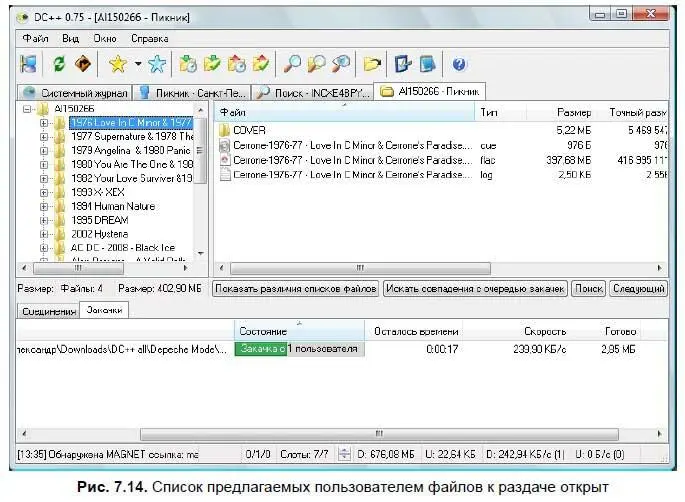
2. Щелкните правой кнопкой мыши на файле, для которого вы желаете сделать magnet-ссылку. На экране появится контекстное меню.
3. Выберите из появившегося меню команду Копировать MAGNET ссылку в буфер обмена(Copy magnet link to clipboard). Magnet ссылка создана.
Читать дальше
Конец ознакомительного отрывка
Купить книгу